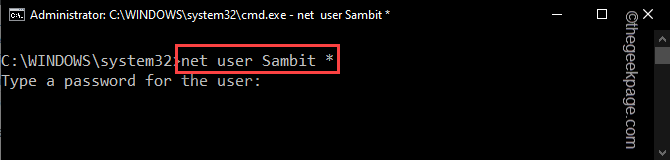Siapkan kunci keamanan USB dan jaga data Anda tetap aman
- Untuk masuk dengan kunci keamanan ke Windows 11, Anda perlu mengaturnya dari aplikasi Pengaturan.
- Proses pengaturannya sederhana dan Anda hanya perlu mengetuk kunci dan mengatur PIN.

Menjaga PC Anda aman dari akses tidak sah sangat penting jika Anda ingin melindungi file dan data pribadi Anda, dan inilah sebabnya banyak orang ingin membuat kunci keamanan USB di Windows 11.
Ini adalah metode autentikasi paling aman, dan dalam panduan hari ini, kami akan menunjukkan cara mengaturnya dengan benar di PC Anda.
Manfaat menggunakan kunci keamanan USB di Windows 11
- Kunci keamanan fisik menawarkan autentikasi dua faktor yang paling aman.
- Mereka kebal terhadap serangan phishing karena tidak menggunakan koneksi Internet.
- Kunci keamanan dapat melindungi akun Windows Anda dan sebagian besar akun online.
- Banyak kunci keamanan yang kompatibel dengan Windows Hello.
Bagaimana cara membuat kunci keamanan USB dari awal di Windows 11?
Gunakan aplikasi Pengaturan
- tekan jendela kunci + SAYA untuk membuka Pengaturan aplikasi.
- Navigasi ke Akun di panel kiri. Di panel kanan, pilih Masuk pilihan.

- Perluas bagian Kunci keamanan dan klik Mengelola.

- Masukkan kunci keamanan Anda dan sentuh untuk mengaktifkannya.
- Klik Mengubah tombol lalu masukkan PIN lama dan PIN baru Anda dua kali.
- Simpan perubahan untuk menyelesaikan pengaturan kunci keamanan Windows.
Opsi cadangan untuk kunci keamanan USB Anda
Karena sifat kunci keamanan USB dan autentikasi fisik, pencadangan kunci keamanan USB tidak dapat dilakukan.
Sebaliknya, lebih baik selalu memiliki beberapa kunci keamanan karena pemulihan kunci bukanlah suatu pilihan.
Kiat tambahan untuk meningkatkan tingkat keamanan Anda dengan drive USB di Windows 11
- Selalu siapkan kunci cadangan. Praktik yang baik adalah menyediakan dua atau tiga kunci.
- Jika memungkinkan, lindungi kunci USB Anda dengan PIN. PIN yang kuat akan menambah lapisan perlindungan tambahan.
- Gunakan kunci keamanan dari merek terkemuka untuk menghindari masalah keamanan dan kompatibilitas.
- Simpan kunci cadangan di lokasi yang terpencil namun mudah diakses
Kunci keamanan USB menawarkan fitur keamanan tingkat lanjut karena merupakan perangkat fisik, dan inilah alasan banyak pengguna lebih suka menggunakannya Perangkat lunak USB untuk mengunci PC mereka.
- Bagaimana Cara Melakukan Clean Boot dengan Aman di Windows 11?
- Cara Menonaktifkan atau Menghapus Sepenuhnya Tautan Telepon di Windows 11
- Cara Memotong Gambar di Windows 11 [5 Cara]
Untuk lebih melindungi PC Anda, kami memiliki panduan tentang Pengaturan keamanan Windows 11 yang harus Anda aktifkan. Salah satu pengaturan ini mencakup enkripsi file, dan untuk mempelajari lebih lanjut, lihat panduan kami tentang caranya mengenkripsi USB flash drive untuk melindunginya.
Pernahkah Anda menggunakan kunci keamanan USB di PC Anda? Beri tahu kami di bagian komentar di bawah!